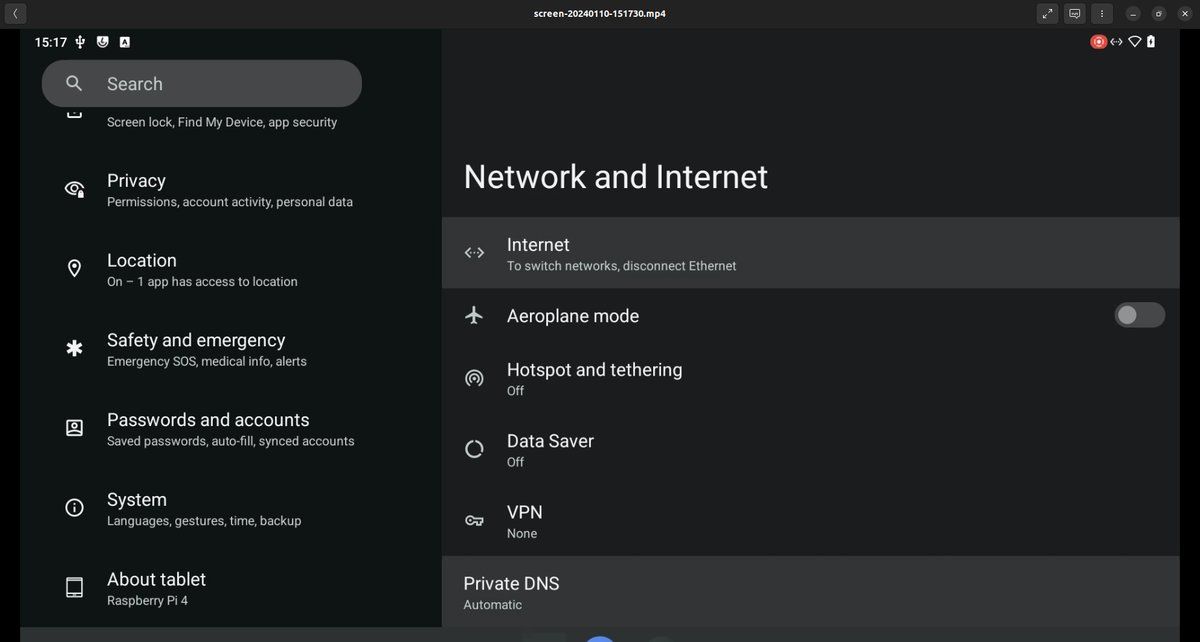Table des matières
Liens rapides
Vous travaillez sur un projet Raspberry Pi qui nécessite plus qu’un bureau Linux standard ? Voici plusieurs façons d’utiliser Android comme système d’exploitation Raspberry Pi.
Pourquoi installer Android sur un Raspberry Pi ?
Si vous utilisez une configuration à écran tactile, le bureau par défaut du système d’exploitation Raspberry Pi (le PIXEL basé sur LXDE) n’est pas adapté. Que vous utilisiez un petit écran tactile, l’écran tactile standard du Raspberry Pi ou un autre écran, Android est la solution idéale.
Mieux encore, vous avez accès à la plus grande bibliothèque de logiciels possible. Outils de productivité, applications de streaming multimédia, jeux, ils sont tous disponibles. (Vous serez cependant limité par les limitations matérielles de votre modèle Raspberry Pi.)
Pendant ce temps, si vous n’utilisez pas d’écran tactile, vous pouvez connecter une souris et un clavier, comme vous le feriez avec n’importe quel autre appareil Android.
5 versions Android Raspberry Pi que vous pouvez essayer
Les versions Android suivantes pour Raspberry Pi 3 sont disponibles au téléchargement :
- LignéeOS
- AOSP
- OmniROM
- EmteriaOS
- Android TV basé sur LineageOS
Avec l’un d’entre eux installé, vous pouvez avoir accès aux services Google habituels ou garder les choses plus privées.
L’installation d’applications sur un Raspberry Pi exécutant Android nécessite soit l’installation de GApps, soit le recours à un magasin tiers tel que F-Droid.
Tout cela fait d’Android la solution parfaite pour de nombreux projets Raspberry Pi. Voici les options à considérer pour installer Android sur un Raspberry Pi.
1. LignéeOS
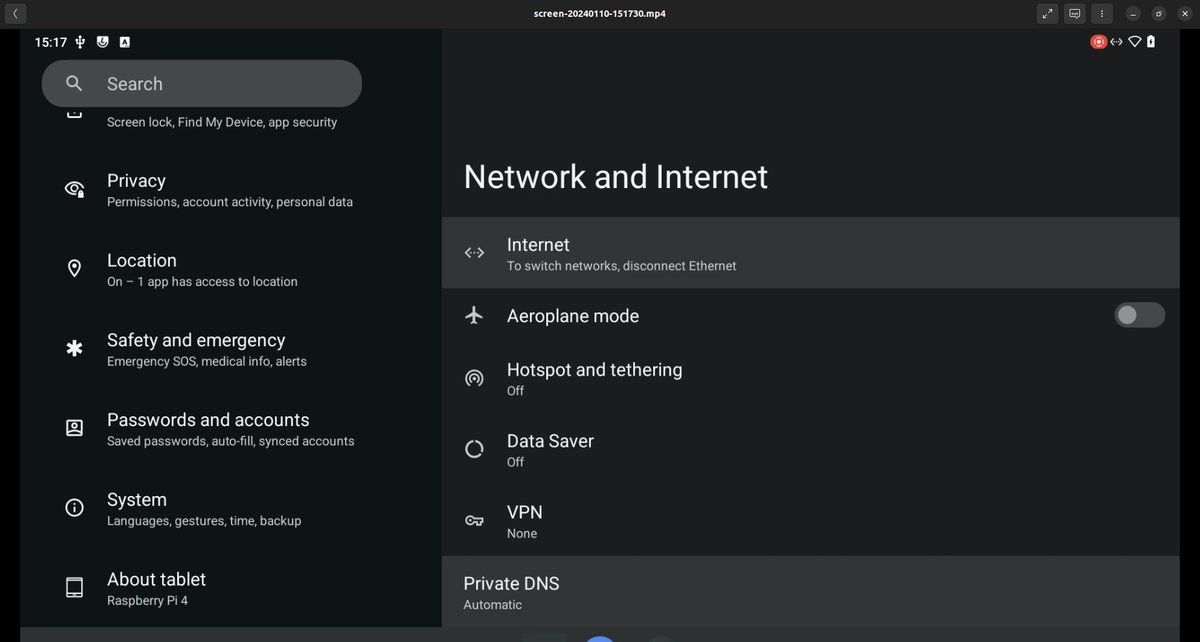
La version personnalisée d’Android la plus célèbre est probablement LineageOS, disponible pour un certain nombre de combinés. Grâce à un développeur appelé KonstaKANG, LineageOS est disponible en différentes versions pour plusieurs modèles de Raspberry Pi.
Il est disponible pour Raspberry Pi 3 (LineageOS 17) et Raspberry Pi 4 (comme LineageOS 20), avec Android 14 disponible pour ce dernier. (LineageOS 20 fonctionnera également sur les modèles Raspberry Pi 400 et CM4.)
Des étapes standard de flashage SD Raspberry Pi sont requises pour installer LineageOS. Cependant, si vous avez besoin de Google Apps, le package GApps devra également être flashé. Chaque build de KonstaKANG comporte des étapes légèrement différentes, alors vérifiez-les avant de continuer.
2. AOSP
Le projet Android Open Source (AOSP) est la source d’Android. Comme son nom l’indique, il s’agit d’un projet open source sur lequel Google, Samsung, Huawei, etc. s’appuient ensuite pour que vous puissiez le trouver sur votre téléphone, tablette ou téléviseur.
Parce qu’il est open source, l’AOSP peut être adapté par n’importe quel développeur. Les efforts de KonstaKANG ont abouti à une version d’Android basée sur AOSP pour Raspberry Pi 5 (une version pour le Pi 4 est également disponible).
Vous pouvez installer AOSP en utilisant l’une des méthodes habituelles. Comme avec LineageOS, vous aurez besoin d’un package GApps si vous souhaitez une expérience Android « Google-fied ».
3. OmniROM
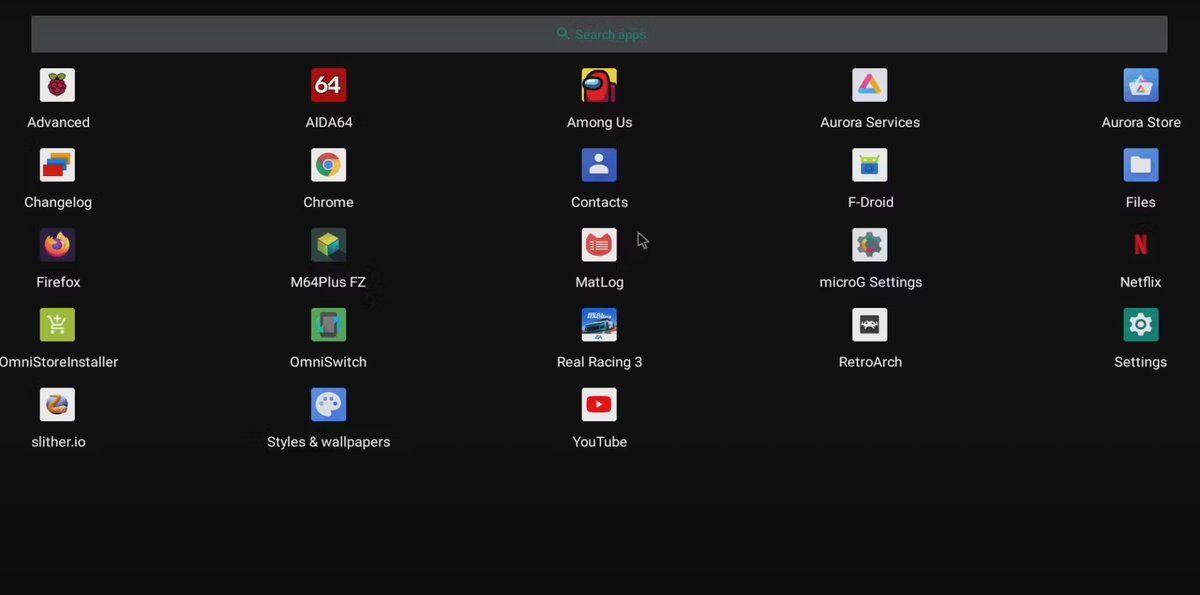
Depuis longtemps, l’équipe derrière OmniROM propose une version alternative d’Android pour des téléphones spécifiques. Dès 2022, le projet s’est élargi pour inclure le Raspberry Pi 4.
Basé sur AOSP, OmniROM dispose d’une interface utilisateur Pixel d’origine et est installé en deux parties. Pour de meilleurs résultats, vous aurez besoin d’une carte microSD standard pour votre Raspberry Pi (sur laquelle installer le logiciel de récupération TWRP) et d’une version OmniROM appropriée. Au moment de la rédaction de cet article, la dernière version a été publiée en mars 2023 pour le Raspberry Pi 4.
L’installation d’OmniROM est sans doute le processus le plus difficile de cette liste. Cela vous oblige à télécharger et à flasher une image de récupération principale sur une carte microSD, puis à flasher la version que vous souhaitez exécuter à partir d’une clé USB. C’est un peu complexe, mais le résultat – Android sur votre Raspberry Pi 4 – fonctionne bien.
4. Emtéria
Une alternative à OmniROM, Emtéria est une version spécialisée d’Android destinée à une collection restreinte d’appareils. Cette liste comprend les modèles Raspberry Pi CM 3 et CM 4, ainsi que les cartes Raspberry Pi 3, 4 et 5.
L’installation d’Emteria est simple, comme vous pouvez la trouver dans l’outil Raspberry Pi Imager.
Avec l’outil installé et une carte microSD insérée dans votre PC :
Des paramètres post-installation supplémentaires peuvent être configurés en accédant aux options avancées du Raspberry Pi Imager, avec Ctrl+Shift+X.
Emteria propose diverses options d’abonnement, mais le plan Starter de base est gratuit et propose des mises à jour du système en direct.
5. Android Télévision
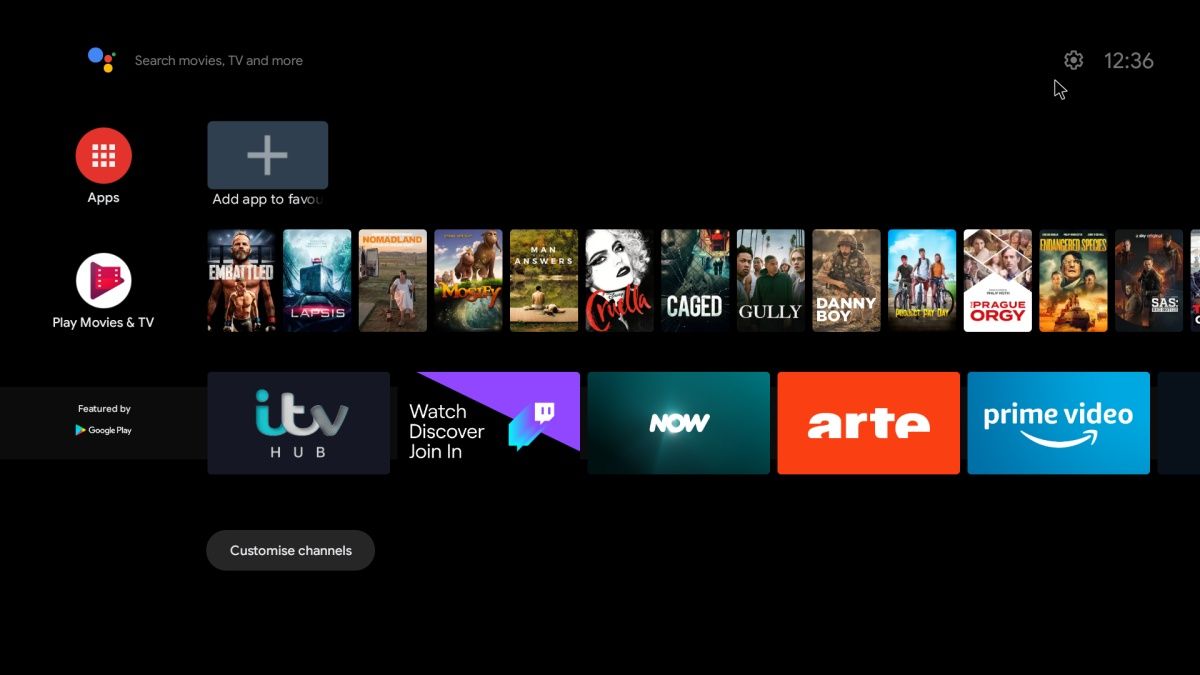
Incroyablement, KonstaKANG produit également une version d’Android TV (utilisant LineageOS 20) spécifiquement pour Raspberry Pi 4.
Ceci est conçu pour être utilisé avec les projets de centre multimédia et comprend tout ce dont vous avez besoin pour démarrer immédiatement. Aucun logiciel supplémentaire n’a besoin d’être flashé ; vous n’avez pas besoin d’installer GApps pour cela, juste vos applications de streaming préférées.
Destiné aux modèles Raspberry Pi 4 et Raspberry Pi 400, cet Android TV fonctionne étonnamment bien. Notre guide pour créer votre propre Android TV avec Raspberry Pi décrit toutes les étapes.